
Desktop-ul dvs. Mac este o mizerie? Nu vreau să organizez totul? Nu vă faceți griji, puteți utiliza o comandă terminală pentru a ascunde rapid toate pictogramele desktop înainte de a vă partajați ecranul pe un apel de lucru sau luați o captură de ecran.
Un desktop curat este doar o comandă terminală. În timp ce puteți utiliza Stack-uri pentru a organiza automat desktopul , nimic nu bate o ardezie curată.
LEGATE DE: Cum să vă organizați desktopul cu stive pe MacOS Mojave
Pentru a incepe, Deschideți aplicația terminală Pe Mac utilizând căutarea Spotlight sau Launchpad.
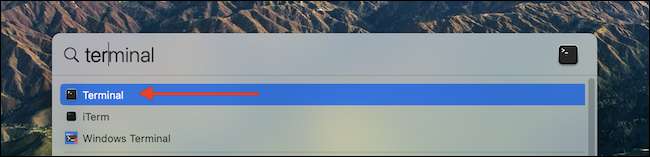
Terminalul este aplicația de comandă încorporată pe Mac. Dar nu lăsa asta să te copleșească. În acest ghid, vom folosi terminalul pentru a rula o comandă specifică într-o manieră sigură. Nu vă va afecta munca sau sistemul MACOS.
După deschiderea aplicației terminale, introduceți sau lipiți în comanda următoare, apoi apăsați tasta Return (sau Enter).
Implicits scrie com.apple.finder createsktop false
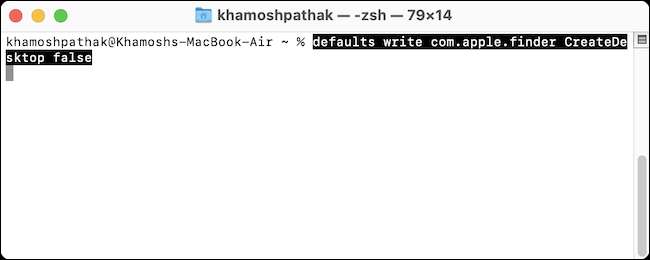
Apoi, va trebui să reporniți aplicația Finder. Introduceți următoarea comandă și apăsați tasta Return (sau Enter).
Killall Finder.
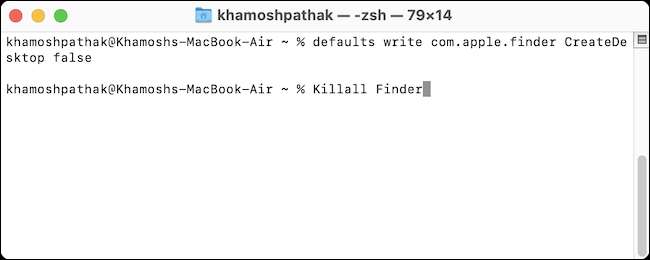
Toate ferestrele de căutare vor reporni și, la fel, desktop-ul Mac va fi gol. Toate pictogramele sunt acum ascunse.
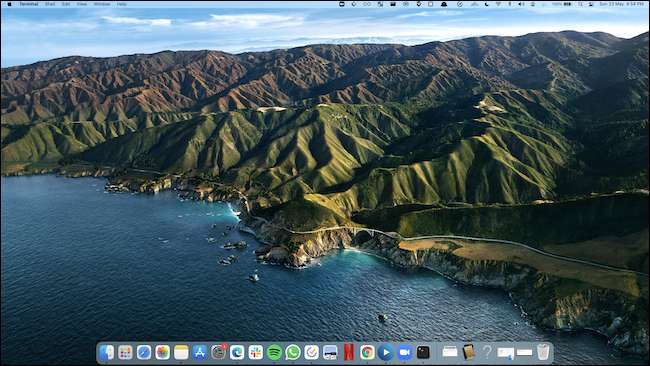
Faceți clic pe butonul roșu Închide din colțul din stânga sus al aplicației terminale pentru a ieși în siguranță în aplicație.

Acum puteți continua prezentarea sau capturile de ecran.
Puteți inversa această schimbare utilizând o altă comandă terminală. Dacă doriți pictogramele desktop înapoi, reveniți la aplicația terminală, introduceți sau lipiți următoarea comandă, apoi apăsați pe Return (sau Enter).
Defaults Scrieți com.Apple.finder createsktop adevărat
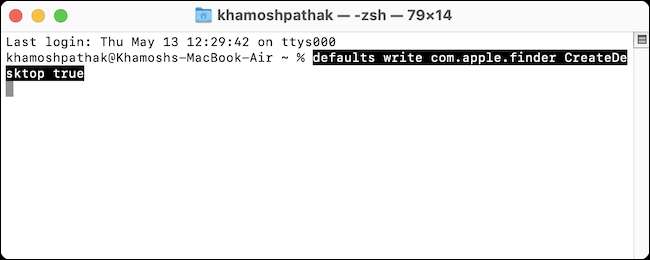
Introduceți următoarea comandă și apoi apăsați tasta Return (Enter) pentru a reporni Finder.
Killall Finder.
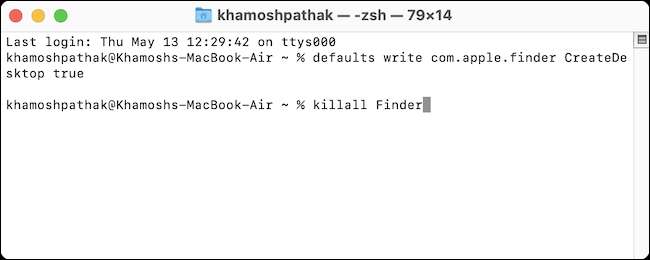
Icoanele desktop vor izbucni înapoi la viață!
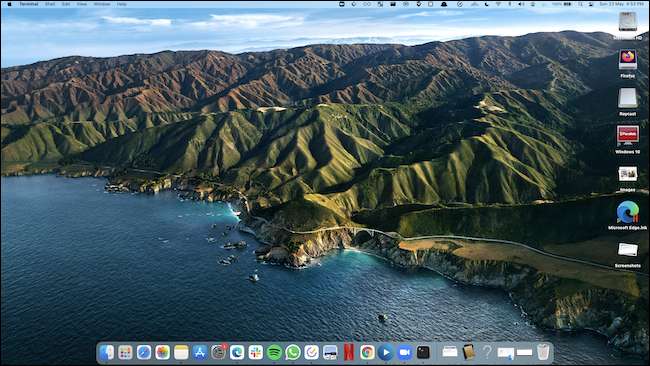
Încă o dată, utilizați butonul roșu Close din colțul din stânga sus al ferestrei terminale pentru a ieși în siguranță în aplicație. Acum puteți să vă întoarceți la viața voastră veselă!
Dacă nu sunteți confortabil utilizând aplicația terminală de fiecare dată când doriți să ascundeți sau să afișați pictogramele desktop, încercați să utilizați gratuit Ascuns Aplicație de bare de meniu.
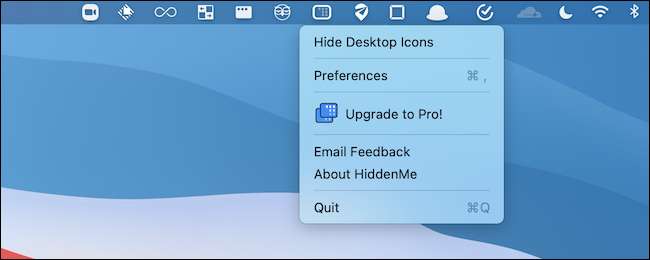
Este un utilitar mic, cu un singur scop care stă în bara de meniu și vă permite să ascundeți icoanele desktop cu doar un clic.
Deși este minunat că MacOS oferă o modalitate rapidă de a ascunde toate icoanele desktop, vor fi momente când veți dori încă să le utilizați. Icoanele desktop și comenzile rapide vă pot ajuta să fiți mai productivi. Dar un desktop murdar nu o va tăia. Ia ceva timp Organizați icoanele de desktop . Ne vei mulțumi mai târziu!
LEGATE DE: Cum să organizați icoanele de pe desktop ale Mac







